كيفية تثبيت Custom Fonts على محرر مستندات Google؟
Miscellanea / / August 04, 2021
الإعلانات
يعد محرر مستندات Google أحد معالجات النصوص المفضلة للعديد من الأشخاص في العالم. ومع ذلك ، يشعر بعض الأشخاص بالقيود عندما يحاولون تخصيص مستنداتهم حسب رغبتهم. يحب الأشخاص تخصيص مستنداتهم بحيث تبدو مختلفة وفريدة من نوعها عن غيرها. أحدها هو خطوط النص المتاحة للاختيار من بينها في معرض مستندات Google. ومع ذلك ، قد ترغب في تثبيت الخطوط المخصصة على مستندات Google لإضفاء لمسة شخصية على المستند.
على الرغم من وجود العديد من أنماط الخطوط للاختيار من بينها ، يمكنك أيضًا إضافة خطوط مخصصة إلى مستندات Google لتخصيص وثيقتنا بشكل أكبر. هناك العديد من الطرق لإضافة أنواع مختلفة من الخطوط إلى مستندات Google.
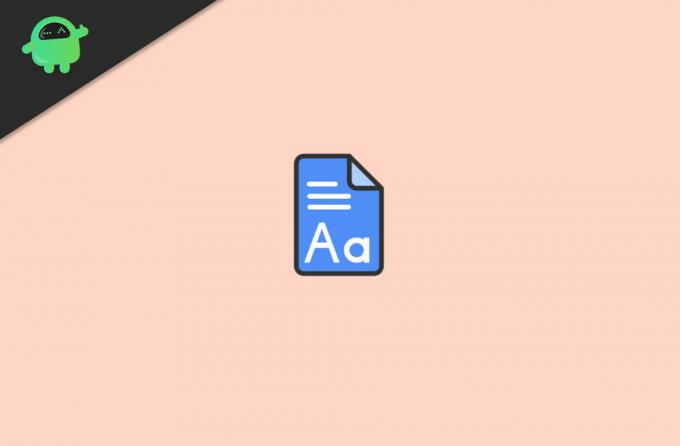
جدول المحتويات
-
1 كيفية تثبيت Custom Fonts على مستندات Google؟
- 1.1 Google Docs Inbuilt Fonts
- 1.2 الطريقة الأولى: الخطوط المثبتة مسبقًا
- 1.3 الطريقة 2: استخدام الإضافات
- 2 خاتمة
كيفية تثبيت Custom Fonts على مستندات Google؟
للأسف ، لا يمكننا تحميل الخطوط من الكمبيوتر إلى محرر مستندات Google. يمكننا فقط استخدام الخطوط المثبتة مسبقًا في محرّر مستندات Google ، ويمكننا الحصول على المزيد من الخطوط من استخدام ملحقات الطرف الثالث.
الإعلانات
Google Docs Inbuilt Fonts
تعد الخطوط المضمنة في مستندات Google مفيدة جدًا ، ولكنها تأتي مع مشكلتين. أولاً ، ليس كل خط متاحًا يجعله في نظام خطوط Google ، وثانيًا ، عليك الانتقال إلى مكتبة خطوط Google في كل مرة تريد فيها استخدام خط مختلف.
لحسن الحظ ، هناك حلان مختلفان لهذه القضايا. يمكن أن تساعدك كلتا الطريقتين في وضع جميع الخطوط في قائمة يسهل الوصول إليها والتحديث التلقائي متى وكيفما تريد الوصول إلى مكتبة خطوط Google.
طريقتان لإضافة خطوط مخصصة إلى مستندات Google هما:
- الوصول إلى الخطوط المثبتة مسبقًا في مستندات Google.
- استخدام إضافة للخطوط الخارجية.
الطريقة الأولى: الخطوط المثبتة مسبقًا
يحتوي محرر مستندات Google على مجموعة كبيرة من الخطوط المتوفرة في مكتبته ، ولكن لم يكن لدينا وصول كامل إلى خط هذه الأنماط المختلفة على أجهزتنا.
ذلك لأن بعض الخطوط الإضافية لا تظهر في القائمة الرئيسية ، بسبب وجود خيار لإضافة الخطوط ، والتي يمكن أن تساعدك في تثبيت أو الوصول إلى المزيد من الخطوط. إذا كنت ترغب ببساطة في الوصول إلى النماذج الإضافية المتوفرة بالفعل في مستندات Google ولكنها لا تظهر في القائمة ، فاتبع الخطوات الموضحة:
الإعلانات
انتقل إلى مستندات Google وانقر فوق بدء أو فتح علامة تبويب المستند.
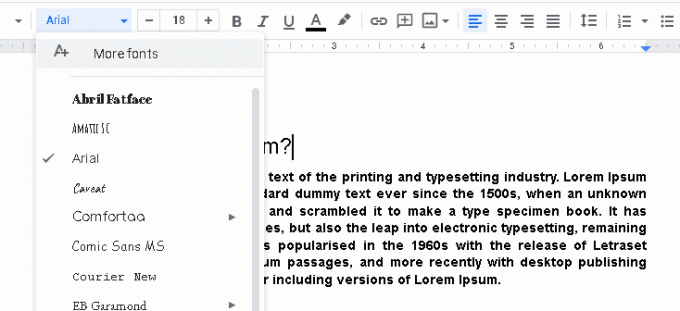
انقر فوق "مزيد من الخطوط" المتوفرة في شريط الأدوات العلوي. سيؤدي ذلك إلى فتح نافذة جديدة تظهر على شاشتك.

الإعلانات
حدد أي خطوط أخرى تريدها من عمود القائمة ، ثم انقر فوق "موافق" بعد اختيار الخطوط التي تريدها بعد إضافة هذه الخطوط إلى قائمتك الرئيسية.
الطريقة 2: استخدام الإضافات
من خلال إضافة ملحقات إلى مستندات Google ، يمكنك الحصول على أكثر من مئات الخطوط الإضافية. إنه خيار جيد لديك في مستندات Google ، والذي يمكن أن يساعدك في إضافة أنماط خطوط مختلفة في مكتبة الخطوط الخاصة بك. يمكن أن تساعدك أنماط الخطوط المختلفة على تخصيص مستنداتك كما يحلو لك.
يكون مفيدًا أيضًا عندما تتطلب بعض المستندات خطوطًا مخصصة. ملحقات محرر مستندات Google متاحة بسهولة على منصات مختلفة.
تحميل خطوط التمديد بالنقر فوق "تثبيت" ثم تحديد "متابعة". بعد ذلك ، سيطلب منك إذنك لتثبيته. عندما يحدث ذلك ، انقر فوق موافق لمنح الإذن.

حدد حساب Google الذي تريد ربطه بالملحقات ثم انقر فوق السماح للمتابعة وحدد "أوافق" على المتطلبات التي يطلبها.
بعد القيام بذلك ، قم بتحديث مستندات Google الخاصة بك ثم انقر فوق "الوظائف الإضافية" ، ستظهر قائمة منسدلة جديدة في شريط الأدوات الرئيسي. هنا ، حدد "خط الامتدادات" ثم انقر فوق ابدأ.
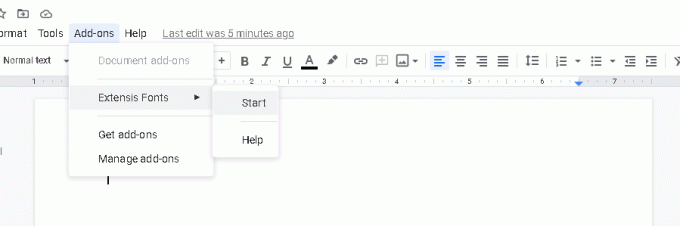
قم بتمييز النص الخاص بك ثم حدد الخط الذي أضفته للتو أو أي خط تريده من شريط الأدوات الأيمن.

اتبع الخطوات الموضحة أعلاه ، وستتمكن من تثبيت خطوط مخصصة في مستندات Google.
خاتمة
هاتان طريقتان بسيطتان يمكنك من خلالهما الحصول على خطوط خارجية لمُحرر مستندات Google. قد تساعدك هذه الخطوط الخارجية في جعل المحتوى الخاص بك يبدو أفضل بكثير وأجمل من ذي قبل.
في رأيي ، يجب على Google منح المستخدمين القدرة على تحميل خطوطهم الخاصة. لأنه في بعض السيناريوهات ، يصنع الأشخاص خطوط الكتابة اليدوية الخاصة بهم لواجبات الكلية أو لعمل مستند احترافي. ربما ستقدم Google مثل هذه الخدمة في المستقبل ، ولكن حتى ذلك الحين يمكنك استخدام الطريقة المذكورة أعلاه لاستخدام الخطوط المخصصة في مستندات Google.
اختيار المحرر:
- إصلاح مشكلة الحفظ التلقائي لمستندات Google التي لا تعمل
- كيفية استخدام محرر الدردشة في محرر مستندات Google
- كيفية إصلاح مشكلات عدم تنزيل مستندات Google
- تحويل مستند Microsoft Word إلى محرر مستندات Google
- تفعيل "المظهر الداكن" في "مستندات Google" و "العروض التقديمية" و "جداول البيانات"
راهول طالب في علوم الكمبيوتر وله اهتمام كبير بمجال موضوعات التكنولوجيا والعملات المشفرة. يقضي معظم وقته إما في الكتابة أو الاستماع إلى الموسيقى أو السفر في أماكن غير مرئية. يعتقد أن الشوكولاتة هي الحل لجميع مشاكله. الحياة تحدث ، والقهوة تساعد.



